解决笔记本电脑无声问题的有效方法(排查笔记本电脑无声的原因及解决方案)
游客 2024-07-23 16:27 分类:电脑知识 76
作为现代人不可或缺的工具,笔记本电脑在生活和工作中扮演着重要的角色。然而,有时候我们会遇到笔记本电脑莫名其妙失去声音的情况,这不仅影响使用体验,还可能导致一些困扰。本文将为大家介绍笔记本电脑无声问题的常见原因,并提供有效的解决方案。
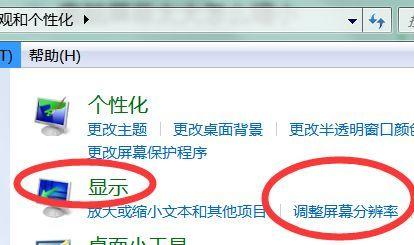
操作系统静音设置的问题
许多用户在使用笔记本电脑时会遇到静音设置没有取消的情况,导致无声。这时,我们可以通过以下步骤解决问题:点击系统托盘上的音量图标,检查是否有静音选项勾选上,如有勾选则取消勾选。
音量调节的问题
有时候笔记本电脑声音消失可能是由于音量调节不当所致。我们可以尝试调高音量来解决问题。点击音量图标,拖动滑块将音量调到合适的位置。
驱动程序问题
笔记本电脑声音异常的另一个原因可能是驱动程序出现问题。我们可以通过以下步骤解决:右键点击“计算机”或“我的电脑”图标,选择“管理”,在弹出的窗口中点击“设备管理器”,找到“声音、视频和游戏控制器”,右键点击声卡,选择“更新驱动程序”,按照提示进行操作即可。
硬件故障
如果以上方法都没有解决问题,那么很有可能是硬件故障导致无声。这时候我们可以尝试插入耳机或外接音箱来测试声音是否正常。如果在外接设备上能够正常播放声音,则说明问题出在笔记本电脑的内置音响上,建议联系专业维修人员进行检修。
音频服务停止工作
在某些情况下,音频服务停止工作也会导致笔记本电脑无声。我们可以通过以下步骤重启音频服务:按下Win+R组合键,打开运行窗口,输入“services.msc”,回车后找到“WindowsAudio”,右键点击选择“重新启动”。
检查线缆连接
有时候笔记本电脑的线缆连接不良也会导致无声。我们可以检查音箱或耳机是否插入正确的插孔,是否与电脑连接牢固。
音频设备设置问题
在某些情况下,笔记本电脑无声可能是由于音频设备设置错误造成的。我们可以通过以下步骤解决:右键点击音量图标,选择“播放设备”,确保正确的设备被设置为默认播放设备。
扬声器问题
有时笔记本电脑无声是因为扬声器出现故障所致。我们可以尝试使用耳机或外接音箱来测试声音是否正常,如果有声音则说明问题出在扬声器上,建议联系售后服务进行维修或更换。
病毒或恶意软件
有时候笔记本电脑无声是因为病毒或恶意软件感染所致。我们可以进行一次全面的杀毒扫描,确保电脑没有受到恶意软件的侵害。
操作系统更新问题
操作系统更新过程中可能出现问题,导致声音异常。我们可以尝试恢复到上一个可用的系统还原点,以解决更新引起的问题。
自带音频软件设置问题
有些笔记本电脑自带音频软件可能会影响声音的输出。我们可以打开自带音频软件,检查设置是否正确,或者尝试关闭该软件来恢复声音。
系统媒体播放器问题
有时候笔记本电脑无声可能是由于系统媒体播放器设置错误所致。我们可以在媒体播放器中检查音量设置,确保音量调节合适。
声卡损坏
声卡损坏也可能导致笔记本电脑无声。如果以上方法都无法解决问题,建议联系专业维修人员进行检修或更换声卡。
操作系统问题
有时候操作系统本身的问题也会导致笔记本电脑无声。我们可以尝试重新安装操作系统来解决问题。
联系售后服务
如果以上方法都没有解决问题,建议联系笔记本电脑的售后服务,寻求专业的帮助和解决方案。
笔记本电脑无声问题可能由于操作系统设置、音量调节、驱动程序、硬件故障等多种原因引起。通过仔细排查和根据具体情况采取相应的解决方案,我们可以有效解决这一困扰。
笔记本电脑突然失去声音的原因及解决方法
在使用笔记本电脑的过程中,有时我们会突然发现它没有声音了,无论是在播放音乐、观看视频,还是进行语音通话时都没有任何声音输出。这种情况让人十分困扰,不知道问题出在哪里,也不知道该如何解决。本文将探讨笔记本电脑无声问题的可能原因,并提供一些解决方案,帮助读者解决这一烦恼。
一、硬件故障导致的无声问题
1.检查耳机插孔是否松动或损坏:如果耳机插孔松动或损坏,可能会导致声音无法正常输出。此时,可以尝试重新插拔耳机或更换耳机插孔。
2.检查扬声器是否损坏:如果笔记本电脑的扬声器损坏,也会导致无声问题。可以通过插入耳机进行测试,如果耳机能够正常发出声音,则说明扬声器可能存在问题,需要进行更换或修复。
3.检查声卡驱动程序是否正常:声卡驱动程序的异常或损坏也可能导致无声问题。可以通过设备管理器检查声卡驱动程序的状态,并尝试重新安装或更新驱动程序。
二、操作系统设置问题引起的无声问题
4.检查音量设置:有时候,无声问题可能是由于音量设置过低或静音模式引起的。可以通过调整音量控制来解决这一问题,确保音量不是设置为静音状态。
5.检查默认播放设备:在某些情况下,笔记本电脑可能会将声音输出到其他设备上,而非扬声器或耳机。可以通过调整默认播放设备来解决这个问题,确保声音输出到正确的设备上。
6.检查音频驱动程序设置:部分音频驱动程序提供了一些高级设置选项,例如增益、环绕声等。可以尝试调整这些设置,看是否可以恢复声音。
三、软件冲突导致的无声问题
7.检查应用程序音量设置:某些应用程序可能会独立设置音量大小,而不受操作系统控制。可以在应用程序中检查音量设置,确保其不是静音状态。
8.关闭第三方应用程序:有时,一些第三方应用程序可能会与声音设备发生冲突,导致无声问题。可以尝试关闭这些应用程序,然后检查是否恢复了声音。
9.检查杀毒软件设置:某些杀毒软件可能会干扰声音设备的正常工作。可以尝试关闭杀毒软件,然后检查是否恢复了声音。
四、其他可能导致无声问题的因素
10.检查音频线缆连接:如果外接设备(如音箱或耳机)使用了音频线缆连接到笔记本电脑上,可以检查这些线缆是否连接良好或是否损坏。
11.清洁笔记本电脑:长时间使用后,笔记本电脑可能会因为灰尘或污垢堵塞扬声器或耳机插孔,导致无声问题。可以使用清洁工具清理这些部分,看是否能恢复声音。
12.恢复系统默认设置:有时候,更改了一些系统设置或安装了新的软件后,可能会导致无声问题。可以尝试恢复系统默认设置,看是否解决了问题。
笔记本电脑突然没有声音可能是由硬件故障、操作系统设置问题、软件冲突或其他因素引起的。在遇到这种情况时,可以根据以上提供的解决方案逐一排查,并找到相应的解决方法。如果以上方法仍然无法解决问题,建议咨询专业技术人员或联系售后服务。
版权声明:本文内容由互联网用户自发贡献,该文观点仅代表作者本人。本站仅提供信息存储空间服务,不拥有所有权,不承担相关法律责任。如发现本站有涉嫌抄袭侵权/违法违规的内容, 请发送邮件至 3561739510@qq.com 举报,一经查实,本站将立刻删除。!
- 最新文章
-
- 华为笔记本如何使用外接扩展器?使用过程中应注意什么?
- 电脑播放电音无声音的解决方法是什么?
- 电脑如何更改无线网络名称?更改后会影响连接设备吗?
- 电影院投影仪工作原理是什么?
- 举着手机拍照时应该按哪个键?
- 电脑声音监听关闭方法是什么?
- 电脑显示器残影问题如何解决?
- 哪个品牌的笔记本电脑轻薄本更好?如何选择?
- 戴尔笔记本开机无反应怎么办?
- 如何查看电脑配置?拆箱后应该注意哪些信息?
- 电脑如何删除开机密码?忘记密码后如何安全移除?
- 如何查看Windows7电脑的配置信息?
- 笔记本电脑老是自动关机怎么回事?可能的原因有哪些?
- 樱本笔记本键盘颜色更换方法?可以自定义颜色吗?
- 投影仪不支持memc功能会有什么影响?
- 热门文章
-
- 电脑支架声音大怎么解决?是否需要更换?
- 王思聪送的笔记本电脑性能如何?这款笔记本的评价怎样?
- 没有笔记本如何完成在线报名?
- 笔记本电脑尺寸大小怎么看?如何选择合适的尺寸?
- 如何设置手机投屏拍照功能以获得最佳效果?
- 华为笔记本资深玩家的使用体验如何?性能评价怎么样?
- 电脑店点开机就黑屏?可能是什么原因导致的?
- 苹果监视器相机如何与手机配合使用?
- 网吧电脑黑屏闪烁的原因是什么?如何解决?
- 电脑关机时发出滋滋声的原因是什么?
- 牧场移动镜头如何用手机拍照?操作方法是什么?
- 电脑因撞击出现蓝屏如何安全关机?关机后应如何检查?
- 机房电脑无声如何排查?解决方法有哪些?
- 塞伯坦声音怎么弄出来不用电脑?有没有替代方案?
- 如何关闭电脑上的声音?
- 热评文章
- 热门tag
- 标签列表











